Download Manager Star アプリケーションは、web サイトからプログラムをダウンロードする傾向がある多くの人々 の役に立ちます。人々 は、このアプリケーションのウェブサイトに出くわすし、アプリケーションのダウンロードの速度をかなり向上することを約束するので、ダウンロード ボタンをクリックします。つまり、人々 は、彼らはこれまでよりも高速の web からファイルをダウンロードすることができることと思います。実際には、プログラムは、本当にダウンロード マネージャーとして機能します。しかし、我々 は、他の同様のプログラムと比較する場合、それはより速く動作するかどうかを測定できません。それはまたそれがあなたの背中の後ろに他の不審な活動を実行可能性があります発見されました。したがって、Download Manager Star は、多くの研究者によっては潜在的に不要なプログラムと見なされます。見つからない場合は、このプログラム役に立つも、それを取り除くあなたのシステムからです 。
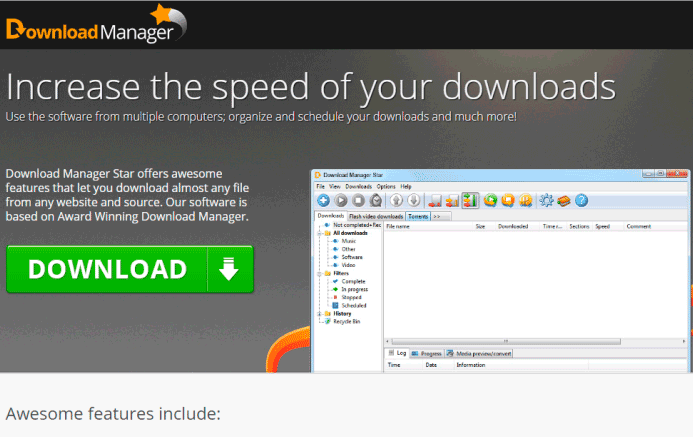 ダウンロードの削除ツール削除するには Download Manager Star
ダウンロードの削除ツール削除するには Download Manager Star
我々 はその Download Manager Star 信頼できる完全にこのプログラムはあなたの許可なしを標準のダウンロード マネージャーとしてそれ自身を設定するためとは思わない。それは、たとえば、ある種の任意のウェブサイト上のリンクをクリックすると後に、開始あなたのダウンロードのすべてにわたってかかりますを意味します。Pulsetheworld.comで仕事をする専門家のチームが判明してもその Download Manager Star があなたの Windows が負荷を瞬間を開始します。それはこのプログラムがあなたの背中の後ろに活動を実行する可能性があることを意味します。あなたが見ることができる Download Manager Star は、最も信頼性の高いプログラムではありません。もちろん、それが働かないこと、約束として一人がこの株式会社アステカ メディア製品をどのように決めることができますので言えない。それを取り除くし、代わりに別のダウンロード マネージャーをインストールする場合は、続きにそれを排除する方法を教えて行くは、記事を読みます。
公式サイトの downloadmanagerstar.com から Download Manager Star をダウンロードすることが可能です。人々 は、彼らは広告のいくつかの種類をお知らせするときこのプログラムについて通常見つけます。もちろん、彼らに終わるかもしれないのウェブサイトに誤っても。残念ながら、自分自身も Download Manager Star をダウンロードを思い出すことができない人々 の数があります。それらのいずれかの場合は、疑いの余地はその Download Manager Star は、他のプログラムとのバンドルであなたのシステムを入力する管理しています。残念ながら、ソフトウェア ・ バンドルの Download Manager Star と共に移動するすべてのプログラムが信頼できる、ので、診断ツールでそれをスキャンすることによって、システムの状態を確認することをお勧め。
Download Manager Star 自体は比較的簡単にコントロール パネルから削除できます。後、あなたはそれを取り除く、あなたのダウンロードを管理するプログラムを使用することができます。我々 は下に入れている指示に役立つこのプログラムを排除することを願ってください。ただし、まだその存在が表示された場合は、SpyHunter と呼ばれる自動マルウェアの除去でシステムをスキャンします。
お使いのコンピューターから Download Manager Star を削除する方法を学ぶ
- ステップ 1. 窓から Download Manager Star を削除する方法?
- ステップ 2. Web ブラウザーから Download Manager Star を削除する方法?
- ステップ 3. Web ブラウザーをリセットする方法?
ステップ 1. 窓から Download Manager Star を削除する方法?
a) Download Manager Star を削除関連のアプリケーションを Windows XP から
- スタートをクリックしてください。
- コントロール パネルを選択します。

- 選択追加またはプログラムを削除します。

- Download Manager Star をクリックして関連のソフトウェア

- [削除]
b) Windows 7 と眺めから Download Manager Star 関連のプログラムをアンインストールします。
- スタート メニューを開く
- コントロール パネルをクリックします。

- アンインストールするプログラムを行く

- 選択 Download Manager Star 関連のアプリケーション
- [アンインストール] をクリックします。

c) Download Manager Star を削除 Windows 8 アプリケーションを関連
- チャーム バーを開くに勝つ + C キーを押します

- 設定を選択し、コントロール パネルを開きます

- プログラムのアンインストールを選択します。

- Download Manager Star 関連プログラムを選択します。
- [アンインストール] をクリックします。

ステップ 2. Web ブラウザーから Download Manager Star を削除する方法?
a) Internet Explorer から Download Manager Star を消去します。
- ブラウザーを開き、Alt キーを押しながら X キーを押します
- アドオンの管理をクリックします。

- [ツールバーと拡張機能
- 不要な拡張子を削除します。

- 検索プロバイダーに行く
- Download Manager Star を消去し、新しいエンジンを選択

- もう一度 Alt + x を押して、[インター ネット オプション] をクリックしてください

- [全般] タブのホーム ページを変更します。

- 行った変更を保存する [ok] をクリックします
b) Mozilla の Firefox から Download Manager Star を排除します。
- Mozilla を開き、メニューをクリックしてください
- アドオンを選択し、拡張機能の移動

- 選択し、不要な拡張機能を削除

- メニューをもう一度クリックし、オプションを選択

- [全般] タブにホーム ページを置き換える

- [検索] タブに移動し、Download Manager Star を排除します。

- 新しい既定の検索プロバイダーを選択します。
c) Google Chrome から Download Manager Star を削除します。
- Google Chrome を起動し、メニューを開きます
- その他のツールを選択し、拡張機能に行く

- 不要なブラウザー拡張機能を終了します。

- (拡張機能) の下の設定に移動します。

- On startup セクションの設定ページをクリックします。

- ホーム ページを置き換える
- [検索] セクションに移動し、[検索エンジンの管理] をクリックしてください

- Download Manager Star を終了し、新しいプロバイダーを選択
ステップ 3. Web ブラウザーをリセットする方法?
a) リセット Internet Explorer
- ブラウザーを開き、歯車のアイコンをクリックしてください
- インター ネット オプションを選択します。

- [詳細] タブに移動し、[リセット] をクリックしてください

- 個人設定を削除を有効にします。
- [リセット] をクリックします。

- Internet Explorer を再起動します。
b) Mozilla の Firefox をリセットします。
- Mozilla を起動し、メニューを開きます
- ヘルプ (疑問符) をクリックします。

- トラブルシューティング情報を選択します。

- Firefox の更新] ボタンをクリックします。

- 更新 Firefox を選択します。
c) リセット Google Chrome
- Chrome を開き、メニューをクリックしてください

- 設定を選択し、[詳細設定を表示] をクリックしてください

- 設定のリセットをクリックしてください。

- リセットを選択します。
d) Safari をリセットします。
- Safari ブラウザーを起動します。
- サファリをクリックして (右上隅) の設定
- リセット サファリを選択.

- 事前に選択された項目とダイアログがポップアップ
- 削除する必要がありますすべてのアイテムが選択されていることを確認してください。

- リセットをクリックしてください。
- Safari が自動的に再起動されます。
* SpyHunter スキャナー、このサイト上で公開は、検出ツールとしてのみ使用するものです。 SpyHunter の詳細情報。除去機能を使用するには、SpyHunter のフルバージョンを購入する必要があります。 ここをクリックして http://www.pulsetheworld.com/jp/%e3%83%97%e3%83%a9%e3%82%a4%e3%83%90%e3%82%b7%e3%83%bc-%e3%83%9d%e3%83%aa%e3%82%b7%e3%83%bc/ をアンインストールする場合は。

